كيفية استخدام ميزات الاتصال على Galaxy Buds +
تاريخ التحديث الأخير: 05 يونيو 2020
عندما يتم توصيل Galaxy Bud و Galaxy Buds + بهاتفك ، يمكنك الرد على المكالمات والتحكم فيها دون التقاط هاتفك. يمكنك الركض أو الذهاب إلى صالة الألعاب الرياضية وقتما تشاء.
لن تقلق بشأن فقدان شيء. ما عليك سوى النقر للتحكم في مكالماتك باستخدام مجموعة متنوعة من ميزات الاتصال حتى في الأماكن الصاخبة.
قبل تجربة الوظيفة المقترحة أدناه ، تأكد من التحقق من تحديث برنامج جهازك بأحدث إصدار. يمكنك العثور على مزيد من المعلومات حول "كيفية توصيل وتحديث Galaxy Buds + مع Galaxy Smartphone" بدعم Samsung.
________________________________________
للرد على مكالمة أو رفضها عند ورود مكالمة أثناء ارتداء سماعات الأذن ، ستصدر صوتًا وسيُعلمك الإشعار الصوتي برقم هاتف المكالمة الواردة أو الاسم المحفوظ في جهات الاتصال الخاصة بك. تحقق من كيفية الرد على مكالمة أو مكالمة ثانية أو رفض مكالمة باستخدام سماعات الأذن.
انقر مرّتين
• الرد على مكالمة أو إنهائها.
• وضع المكالمة الحالية في الانتظار والرد على المكالمة الثانية.
• التبديل بين المكالمة الحالية والمكالمة المعلقة.
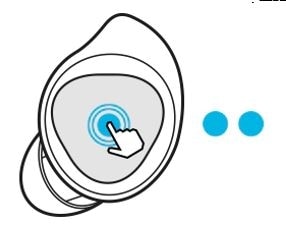
انقر مع الاستمرار
• رفض مكالمة.
• قم بتشغيل الميكروفون أو إيقاف تشغيله أثناء المكالمة.
• استرداد مكالمة معلقة بعد إنهاء مكالمة حالية
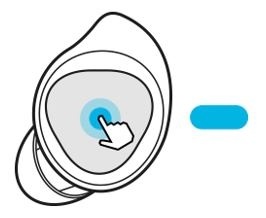
كيفية تخصيص إعداد الإخطارات للمكالمات الواردة
إذا لم يتم إخطارك برقم هاتف المكالمة الواردة أو الاسم المحفوظ في جهات الاتصال الخاصة بك عبر الإشعار الصوتي ، فيمكنك تخصيص الإعدادات في تطبيق Galaxy Wearable على جهازك المحمول.
الخطوة 1. قم بتشغيل تطبيق Galaxy Wearable على الجهاز المحمول.
الخطوة 2. اضغط على الإخطارات.
الخطوة 3. شغّل للحصول على إشعارات بالمكالمة الواردة التالية
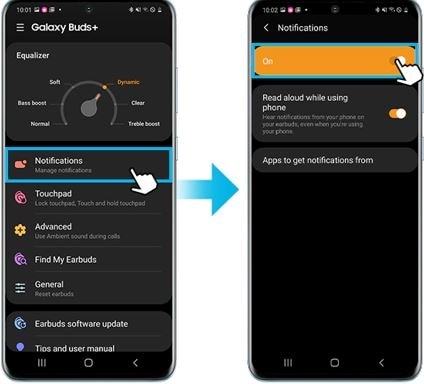
الخطوة 4. اضغط على القراءة بصوت عالٍ أثناء استخدام الهاتف لتعيين سماعات الأذن لتلقي إخطارات الجهاز المحمول حتى عندما
تستخدم الجهاز المحمول
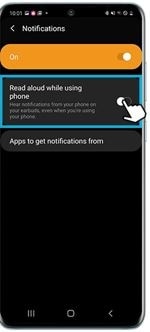
لاحظ أيضًا أنه يمكنك تحديد التطبيقات التي تريد تلقي إشعارات منها وتغيير إعدادات الإشعارات لكل تطبيق باستخدام التطبيقات للحصول على إشعارات من القائمة.
كيفية تحسين جودة المكالمات الصوتية مع سماعات الأذن الخاصة بك سيأتي صوتك دائمًا عند تلقي مكالمة مع سماعات الأذن من Samsung ،
حتى في المناطق المزدحمة. يمكنك أن تسمع بوضوح مع ميكروفونات مخصصة تلتقط صوتك وتعزله عن تشتيت الضوضاء الخارجية. يتميز كل سماعة أذن بميكروفون داخلي وميكروفونين خارجيين يساعدان على تصفية الضوضاء.
بفضل الميكروفونات الداخلية التي تحد من الضوضاء المحيطة ، ستتمكن من سماعها بوضوح أثناء المكالمة. تركز الميكروفونات الخارجية على صوتك حتى تتمكن من سماع صوتك دون انقطاع.
إذا لم تتمكن من سماع صوتك ، يمكنك محاولة ضبط سمّاعات الأذن أو فحص مستوى صوت الميكروفون للتأكد من عدم كتم صوتها.
لتحسين الصوت المرسل إلى الجانب المقابل أثناء المكالمات ، يوصى بتمكين الصوت المحيط أثناء المكالمات.
باستخدام هذه الميزة ، يمكنك سماع صوتك بشكل أكثر وضوحًا ، مما يسمح بجهد صوتي طبيعي مع تشغيل سمعي الأذن.
الخطوة 1. قم بتشغيل تطبيق Galaxy Wearable على الجهاز المحمول.
الخطوة 2. متقدم> استخدم الصوت المحيط أثناء المكالمات
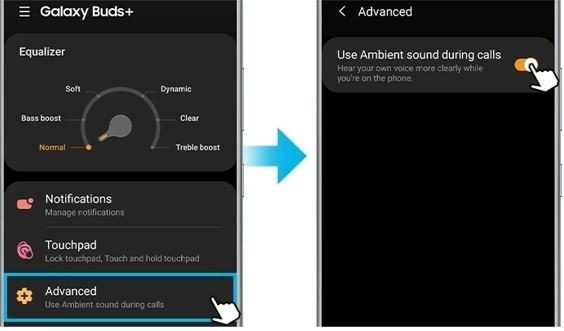
نصائح أخرى لتحسين جودة الصوت:
• قد يتم تعطيل خدمات الشبكة اللاسلكية بسبب مشاكل في شبكة مزود الخدمة. تأكد من إبعاد سماعات الأذن عن الموجات الكهرومغناطيسية.
• تأكد من أن سمّاعات الأذن وجهاز البلوتوث الآخر داخل نطاق Bluetooth الأقصى (10 أمتار أو 32 قدمًا). لاحظ أن المسافة
قد تختلف اعتمادًا على البيئة التي يتم استخدام الأجهزة فيها.
• إذا لم تكن جودة الصوت جيدة من خلال Galaxy Buds + ، فابحث عن المزيد حول "ماذا تفعل إذا كانت جودة الصوت رديئة على
Galaxy Buds +" مع دعم Samsung.
ملاحظة:
قد تختلف لقطات الشاشة والقائمة حسب طراز الجهاز وإصدار البرنامج.
نشكركم على ابداء رأيكم و الملاحظات
يُرجى الإجابة عن كل الأسئلة.